注: 以下の翻訳の正確性は検証されていません。AIPを利用して英語版の原文から機械的に翻訳されたものです。
セットアップ
このドキュメントは、Foundry アプリケーションでの分析のために time series オブジェクトタイプとプロパティを作成および構成する手順をガイドすることを目的としています。
セットアップを進める前に、オントロジーに time series を設定するための 2 つのオプションを確認し、理解してください。すでにセットアッププロセスを開始しているが、どこまで進めたか分からない場合は、以下の セットアップチェックポイント セクションを確認し、進捗を再開する場所を特定してください。
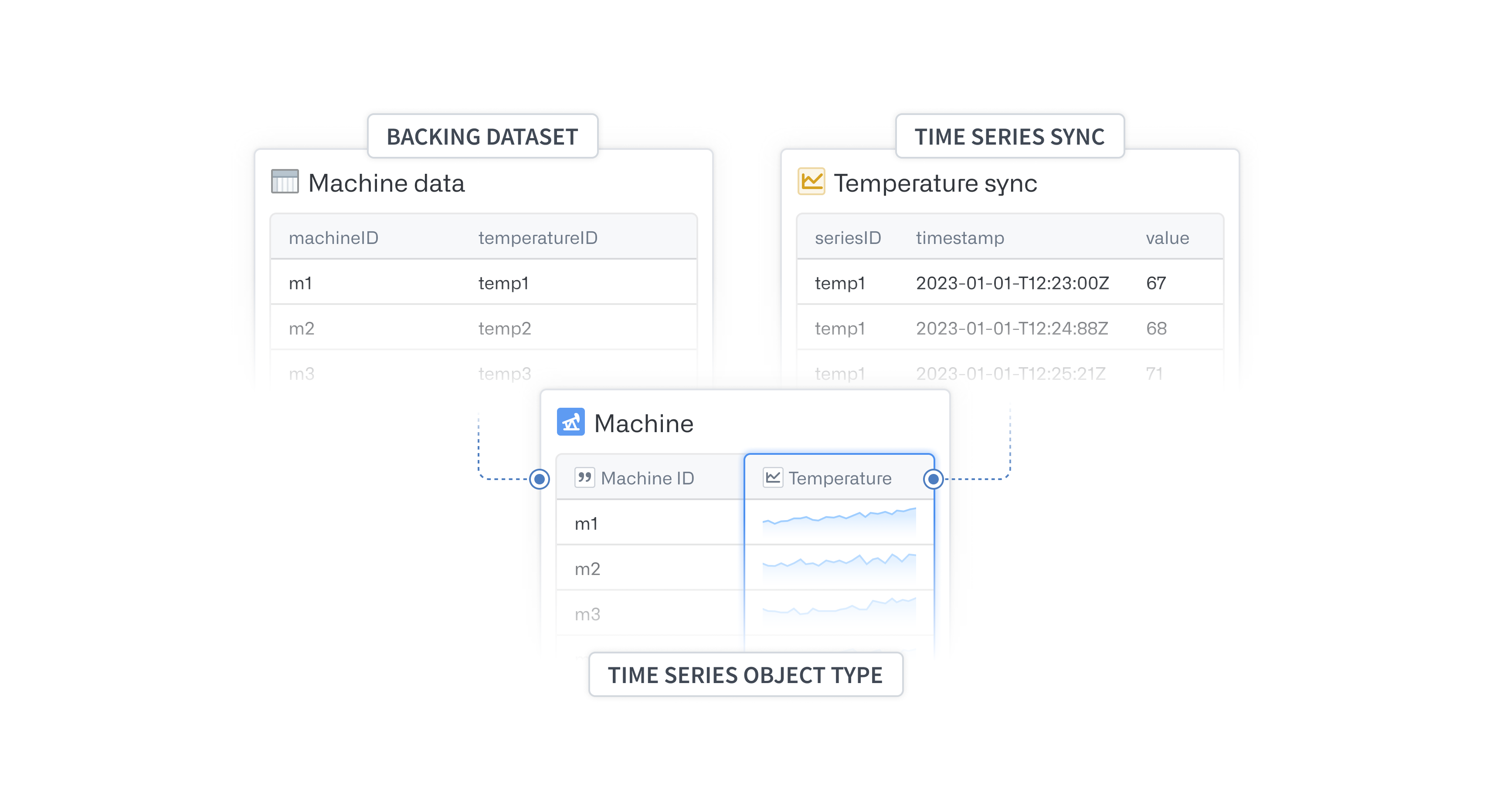
開始する
time series オブジェクトタイプとプロパティを設定して分析に使用する前に、Foundry 内に 1 つ以上のデータセットが必要です。複数のデータセットがある場合、1 つの series のすべての値は同じデータセット内に含まれている必要があります。共通の出発点の例については、セットアップチェックポイント を参照してください。
まず、タイムスタンプ列を含む データセットプレビュー に移動し、Analyze data アクションメニューから Set up time series を選択します。
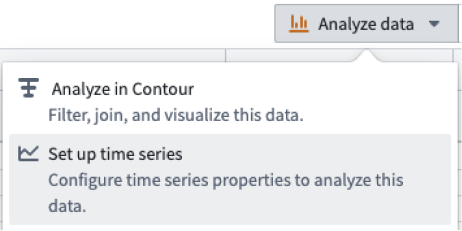
これにより、time series セットアップアシスタントへの概要が表示されます。以下のドキュメントでは、アシスタントが進行する際に必要となる可能性のあるデータ変換について詳しく説明します。
https://<domain>/workspace/ontology/home/overview/time-series-setup に直接移動して、セットアップアシスタントを起動することもできます。
セットアップチェックポイント
以下の判断ツリーを使用して、出発点を特定するか、time series セットアッププロセスを再開してください。
- 生の time series データはすでに Foundry にありますか?
- いいえ: Data Connection を使用してデータを Foundry に同期します。
- 生の time series データにタイムスタンプ型のみのタイムスタンプ列がありますか?
- いいえ: Dataset アプリでスキーマを編集します。
- 生のデータは以下の例のように見えますか?
-
オブジェクトキー、タイムスタンプ列、および各時点の値を持つ複数の列を含む単一のデータセット。
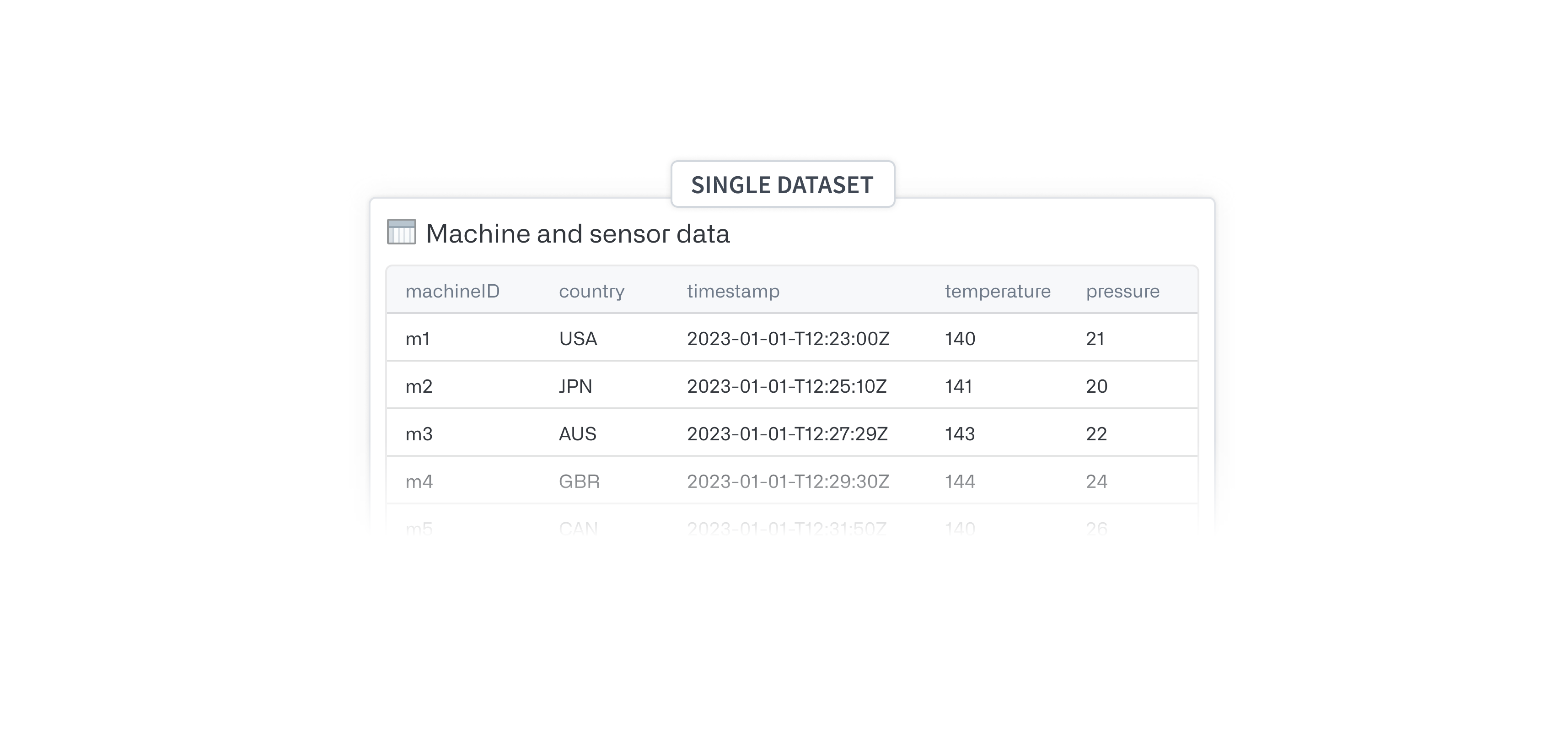
-
オブジェクトに関する情報を含むデータセットと、キー、タイムスタンプ列、および 1 つの series の値を含む複数のデータセット。
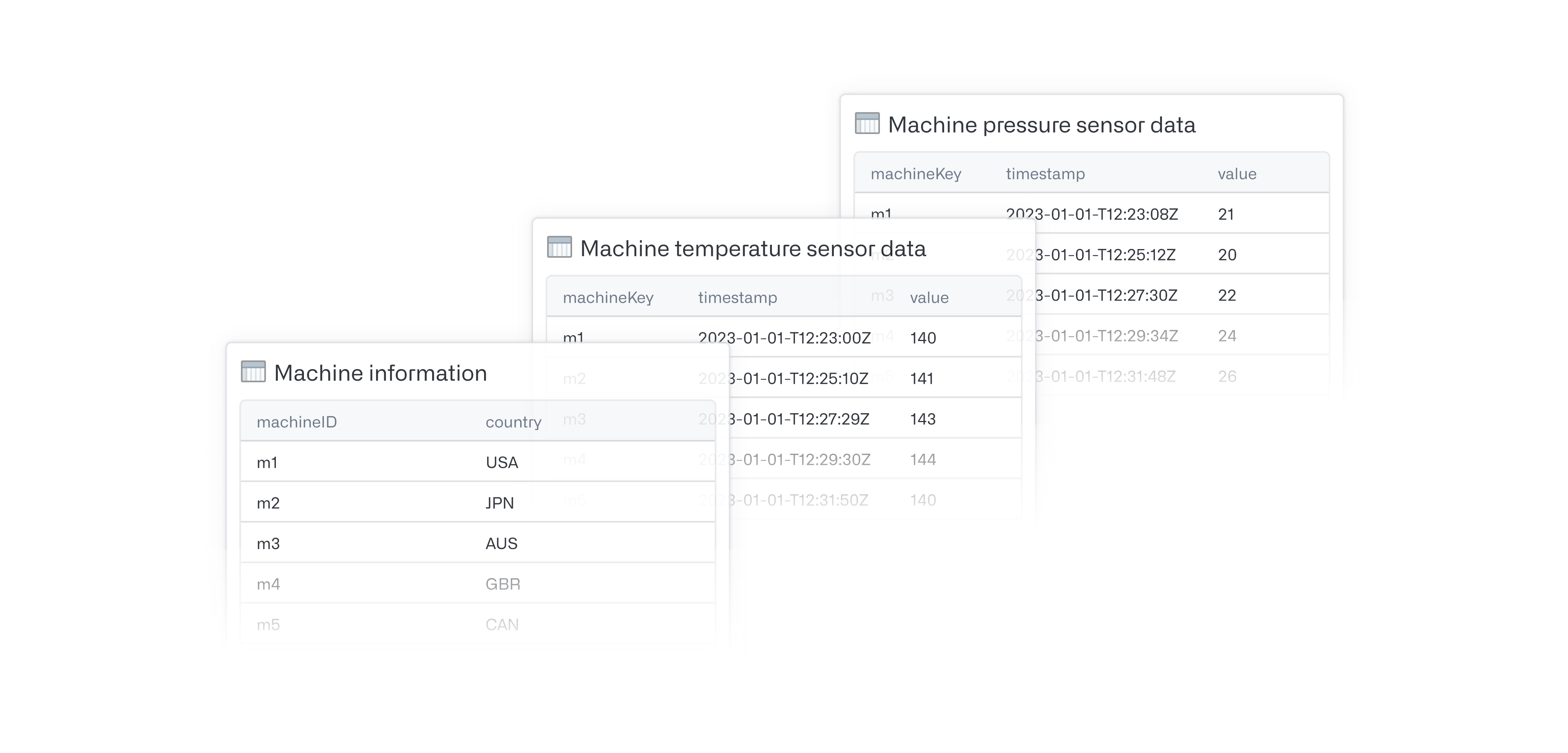
-
いいえ: データをこれらの例のいずれかに似たスキーマにトランスフォームすることを検討してください。そうでない場合でも、データをトランスフォームする方法を知っている限り進行できます。
-
- セットアップアシスタントを起動する方法は?
-
time series データセット(タイムスタンプ列を持つデータセット)を表示し、Analyze data アクションメニューから Set up time series を選択します(開始する を参照)。これにより、ウォークスルーダイアログが表示され、セットアップアシスタントが続きます。
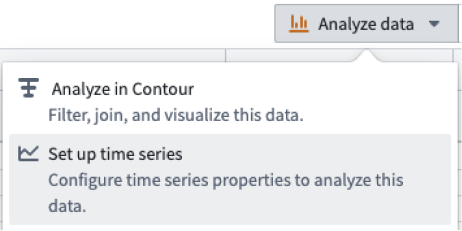
-
あるいは、
https://<domain>/workspace/ontology/home/overview/time-series-setupに直接移動してセットアップアシスタントを起動します。
-
- オブジェクトタイプはすでに存在しますか?
- はい: セットアップアシスタントを起動し、既存のオブジェクトを選択を選択します。
- いいえ: セットアップアシスタントを起動し、新しいオブジェクトタイプを作成を選択します。
- オブジェクトタイプの元データセットはありますか?
- はい: 新しいオブジェクトタイプを作成ダイアログでそれを選択します。
- いいえ: Pipeline Builder に移動し、一般的な形状のデータを time series オブジェクトタイプの元データセットの形状にトランスフォームします(time series オブジェクトタイプの作成または選択 を参照)。
- time series プロパティ (TSP) をオブジェクトタイプに追加しましたか?
- はい: time series オブジェクトタイプを使用する準備ができました。Foundry 内で time series を使用するさまざまな方法については、Foundry で time series を使用する を参照してください。
- いいえ: time series プロパティの構成 の次のステップを参照してください。
- time series 同期がありますか?
- はい: time series プロパティの構成 を完了し、ダイアログの第 2 ステップで同期を選択します。
- いいえ: time series プロパティの構成 の下の手順に従って、time series 同期を作成します。
- time series 同期の series ID がオブジェクトタイプの元データセットの series ID と一致していることを確認してください。
- 設定した time series プロパティをどのように使用しますか?
- Foundry 内で time series を分析する方法については、Foundry で time series を使用する を参照してください。